Så här ändrar du aktivitetsfältets färg i Windows 10!
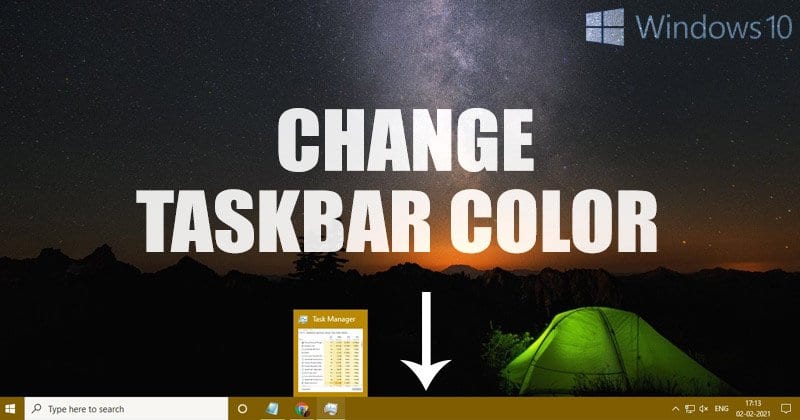
Jämfört med den äldre versionen av Windows har Windows 10 fler funktioner och anpassningsalternativ. På Windows 10 får du möjlighet att ändra startmenyns färg, aktivitetsfältets färg etc. Vi har redan delat en artikel om hur du ändrar startmenyns färg. Idag kommer vi att diskutera detsamma för aktivitetsfältet.
Eftersom aktivitetsfältet är en av de mest använda funktionerna i Windows 10, är det vettigt att ändra dess färg. Med standardinställningarna visar aktivitetsfältet och startmenyn i Windows 10 en grå eller svart bakgrund. Det kan dock ändras med bara några klick.
Vad som är mer intressant är att Windows 10 också låter dig ändra aktivitetsfältets färg för att matcha skrivbordsbakgrunden. Med den inställningen väljer Windows 10 automatiskt en accentfärg från din skrivbordsbakgrund.
Steg för att ändra aktivitetsfältets färg i Windows 10 PC
Den här artikeln kommer att dela en detaljerad guide om hur du ändrar aktivitetsfältets färg i Windows 10-datorer. Låt oss kolla in.
Steg 1. Öppna först Inställningar på din Windows 10-dator.
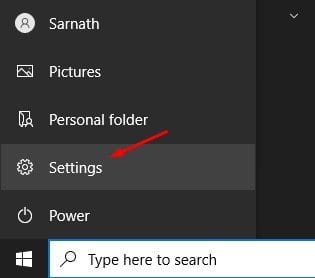
Steg 2. På sidan Inställningar klickar du på alternativet “Personalisering”.
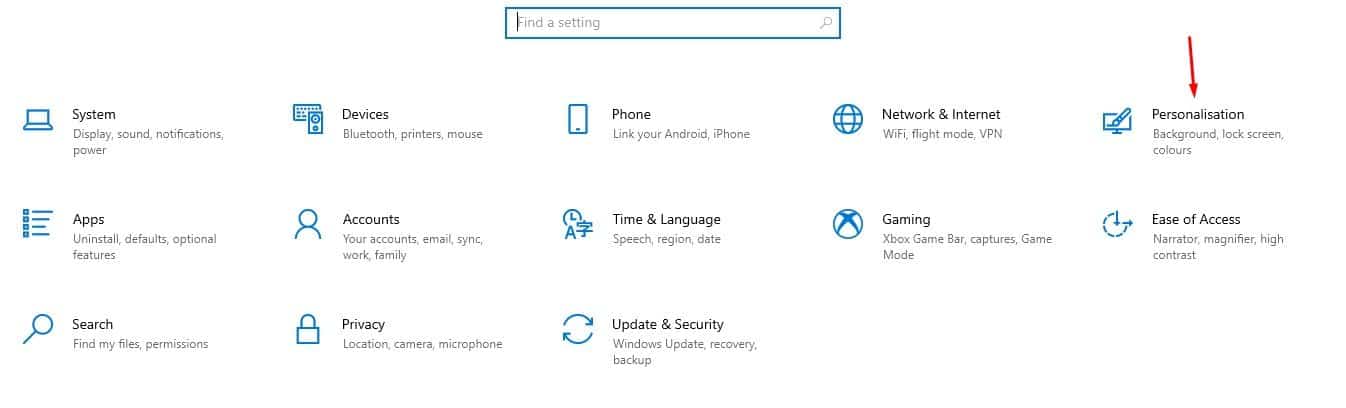
Steg 3. Välj fliken “Färger” i den vänstra rutan.
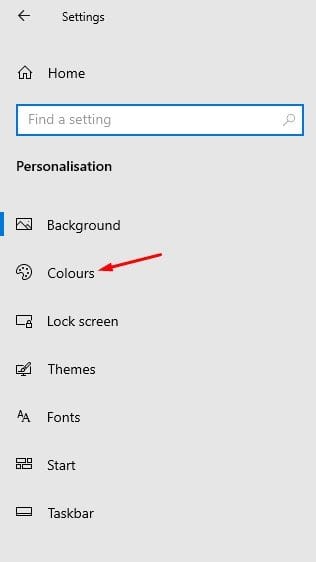
Steg 4. Scrolla nu ner och välj en Windows-färg som du vill ha.
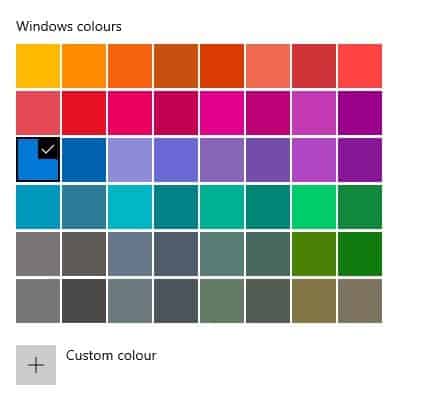
Steg 5. När du har valt markerar du rutan “Start, aktivitetsfält och åtgärdscenter”. Det här alternativet kommer att tillämpa de valda färgerna i Start-menyn, aktivitetsfältet och åtgärdscentret.
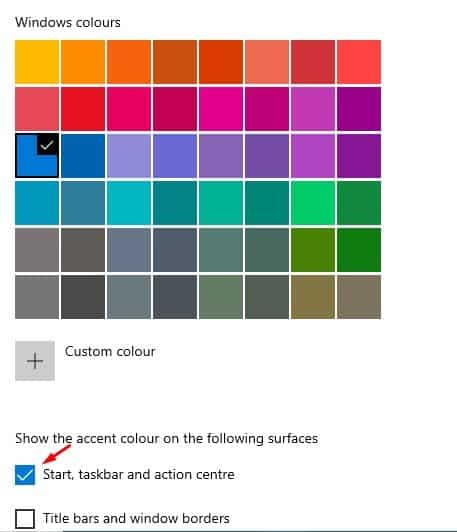
Steg 6. Om du vill att Windows 10 ska välja en accentfärg automatiskt, aktivera alternativet “Välj automatiskt en accentfärg från min bakgrund.”
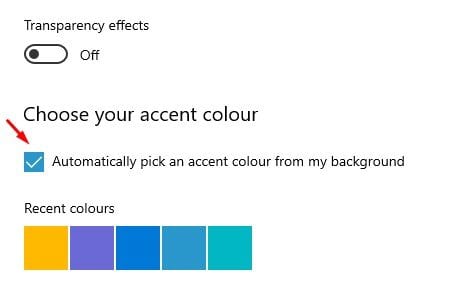
Det är allt! Du är färdig. Så här kan du ändra aktivitetsfältets färg i Windows 10.
Obs: Om du inte kan ändra alternativet måste du aktivera operativsystemet Windows 10. För att aktivera operativsystemet, följ vår guide – Hur man aktiverar Windows 10 & MS Office utan produktnyckel.
2. Använda Aktivitetsfältet X
Om du av någon anledning inte kan ändra aktivitetsfältets färg, måste du använda ett tredjepartsprogram som heter “Taskbar X.” Taskbar X är en anpassningsapp för aktivitetsfältet som erbjuder massor av funktioner. Med Aktivitetsfält X kan du dölja den primära startknappen, dölja den primära facket, centralisera ikoner, etc.
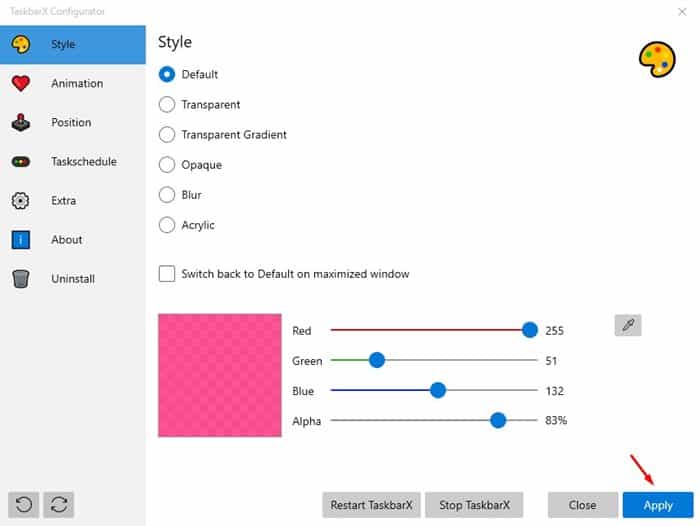
Vi har delat en detaljerad guide om hur du använder TaskbarX på Windows 10. För det måste du följa vår guide – Hur du anpassar Windows 10 Taskbar helt.
Så den här artikeln handlar om hur du ändrar aktivitetsfältets färg i Windows 10 operativsystem. Jag hoppas att den här artikeln hjälpte dig! Dela det också med dina vänner. Om du har några tvivel relaterade till detta, låt oss veta i kommentarsfältet nedan.